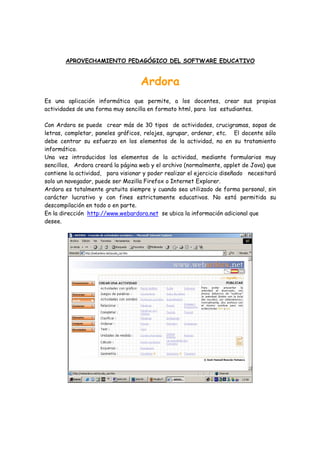
Tutorial Ardora
- 1. APROVECHAMIENTO PEDAGÓGICO DEL SOFTWARE EDUCATIVO Ardora Es una aplicación informática que permite, a los docentes, crear sus propias actividades de una forma muy sencilla en formato html, para los estudiantes. Con Ardora se puede crear más de 30 tipos de actividades, crucigramas, sopas de letras, completar, paneles gráficos, relojes, agrupar, ordenar, etc. El docente sólo debe centrar su esfuerzo en los elementos de la actividad, no en su tratamiento informático. Una vez introducidos los elementos de la actividad, mediante formularios muy sencillos, Ardora creará la página web y el archivo (normalmente, applet de Java) que contiene la actividad, para visionar y poder realizar el ejercicio diseñado necesitará solo un navegador, puede ser Mozilla Firefox o Internet Explorer. Ardora es totalmente gratuita siempre y cuando sea utilizado de forma personal, sin carácter lucrativo y con fines estrictamente educativos. No está permitida su descompilación en todo o en parte. En la dirección http://www.webardora.net se ubica la información adicional que desee.
- 2. Ejemplos:
- 3. 1) Actividad con Gráficos Actividad que permite identificar las diferentes partes de una imagen así como distinguir y diferenciar partes de un todo. Para construir u elaborar esta
- 4. actividad es conveniente crear una carpeta de trabajo donde se ubiquen los gráficos a utilizar en formato GIF ó JPEG. Para iniciar la elaboración ir a Menú archivo- Nueva actividad-Actividad con gráfico-Panel gráfico a) Posteriormente en la ventana de panel gráfico, establecer el enunciado de la actividad. b) En la imagen seleccionada hacer doble clic para introducir las palabras que se vinculan.
- 5. Concluida la Actividad. Para guardar haz clic en el Menú archivo- Guardar como
- 6. a) Cuando se activa seleccionando palabras se visualiza así: c) Si se selecciona escribiendo palabra encina del punto, se observa:
- 7. c) Cuando se selecciona la opción escribiendo palabras indicando con flechas, se observará:
- 8. 2) Actividad PUZLE (Rompecabezas) Esta actividad permite elaborar rompecabezas de una imagen previamente seleccionada Menú archivo- Nueva actividad-Actividad con gráfico-Puzle
- 9. a) Escriba el enunciado de la Actividad : por ejemplo Identifica la siguiente figura geométrica b) Escoja el gráfico, tomar en cuenta que la imagen seleccionada no debe ser mayor de 500 x 320 píxeles es recomendable el formato JPEG. c) Seleccione el número de filas y columnas, según la complejidad del rompecabezas. d) Selecciona las opciones de tiempo y aspecto Luego ver actividad como html
- 10. 3) Actividad Colorear Establece diferencia de las partes de una imagen, se puede determinar zonas dentro de la imagen, por ejemplo para colorear mapas de ciudades, departamentos o países. Menú archivo- Nueva actividad-Actividad con gráfico-Panel gráfico
- 11. a) Escriba el enunciado de la actividad b) Escoja el grafico en formato GIF y coloreado según leyenda c) Escoja el método de solución de la actividad
- 12. Para visualizar como página web, seleccionar ir a ver actividad.
- 13. 4) Actividad de Juegos de Palabras Sirven para elaborar actividades de crucigrama y sopa de letras Para la elaboración de la sopa de letras: a) Menú archivo- Nueva actividad-Juego de palabras- sopa de letras
- 14. 1) Escribe el enunciado de la actividad, posteriormente haz doble clic en los casilleros de la ventana adicional para introducir las palabras a ser ubicadas en la sopa de letras. 2) Recuerde que: No se puede ingresar espacios en blanco o tíldes. La actividad se visualiza de diferentes maneras cuando se cambia de opción a) Con lista de palabras a buscar
- 15. b) Con definiciones de las palabras a buscar
- 16. c) Sin ninguna ayuda Para elaborar Actividad de Crucigrama Para la elaboración de crucigrama es conveniente elaborar previamente un diseño donde se considere las definiciones de las filas horizontales así como verticales. Primero se establece el número de filas y columnas, luego haz doble clic sobre el casillero 1, aparece la ventana adicional para colocar las palabras.
- 17. Nota: El crucigrama no tiene que ser completo (todas las celdas con letra) La barra espaciadora genera cuadro negro, cuando se ubica en el espacio determinado.
- 18. Nota: Observa la posición del botón de la escritura para alternar la introducción vertical u horizontal. 5) Actividad de Relacionar Relacionar Palabras: Permite relacionar, asociar conceptos o términos, por ejemplo: Asociar Antónimos, sinónimos, equivalencias, etc. Para la elaboración ir al Menú archivo – Nueva actividad-Relacionar-Palabras
- 19. 1) Escriba el Enunciado para la Actividad: Por ejemplo “Asocia los siguientes Términos Matemáticos”. 2) Haz doble clic en la tabla 3) En la ventana adicional, introduce las palabras que se relacionan en la columna derecha con la izquierda 4) Especifica el método de solución Si se elige la opción Uniendo con Flechas: parecerán dos columnas, para unirlas se pulsa en el círculo amarillo de la palabra y se orienta hacia la segunda columna con la que piensas que se asocia. Recuerda máximo 6 parejas de palabras. 5) Selecciona las opciones de tiempo y aspecto 6) Guardar la actividad: Archivo guardar como genera archivo con extensión ARD.
- 20. Cuando se resuelve la actividad se observará: Cuando se elige la opción Juego de Memoria
- 21. Relacionar Frases / párrafos: Asocia conceptos con definiciones de un determinado texto. Relaciona conceptos con palabras o términos. Para la elaboración de la actividad ir a: Menú archivo-Nueva actividad-Relacionar- Frases. Aparece la siguiente ventana con dos columnas la izquierda y derecha haz doble clic e introduce las frases o párrafos que deseas asociar. Se ubican tres opciones que debes de completar según tú necesidad educativa. En (1.-) actividad: ingresa los datos de las columnas
- 22. Determina las opciones de ejecución (2.-) para lo cual debes determinar el tiempo y aspecto, así como el mensaje y colores.
- 23. Posteriormente en el (3.-) Página Web Establece los parámetros de cómo se desea ver como página web. a) Escribe el enunciado para la Actividad por ejemplo “ Relaciona las frases según las definiciones” b) Elige el aspecto de la página web que contiene la actividad. Luego guarda la actividad en tu carpeta de trabajo: Menú archivo –Guardar como
- 24. Relacionar Imagen-Frase: Nos permite asociar los términos de un concepto con la imagen seleccionada. El tamaño óptimo no debe ser superior a 200 x200 píxeles en formato JPEG. Ir a Menú archivo-Nueva actividad-Relacionar_ Imagen-Frase
- 25. En la opción 1.- de Actividad. Ingresa los datos en las columnas de imagen y párrafo (recuerda tus imágenes deben de estar grabadas en tu carpeta de trabajo en formato JPEG) Luego establece (2.-) las opciones de Ejecución y Pagina Web según tus necesidades educativas y creatividad. No te olvide de guardar la actividad. Se genera la extensión jar y para visualizar ir a Ver Actividad en la extensión html.
- 26. Cuando se activa la Actividad Imagen-Imagen se siguen los pasos anteriormente descritos haciendo la correlación entre la imagen de la columna de la derecha con la imagen de la columna izquierda.
- 27. Actividad Completar Palabras con Sílabas Esta actividad permite afianzar los conocimientos sobre las reglas de ortografía, por ejemplo B ó V términos como bra – bar
- 28. 1) Escribe el enunciado de la Actividad 2) Haz doble clic en la tabla adicional Palabra-Correcta-Opción-Opción Colocar un guión y luego las sílabas correspondientes en la columna de correcta escribe la letra correcta y letras diferentes para las otras dos opciones. Por ejemplo A-ión Se visualiza de esta manera:
- 29. Una vez resuelta la Actividad se observa las palabras que han sido completadas Actividad de Completar Textos con palabras
- 30. Establece la definición de conceptos, de ortografía, así como escoger entre varias palabras que puedan completar un texto. En el rubro 1 de Actividad Define los parámetros de la actividad. Escoge el método de solución de la actividad. Si activas la opción indicando las alternativas a cada palabra De acuerdo a la estrofa del Himno Nacional del Perú: Coloque entre las palabras el símbolo $ Deje un espacio en blanco antes del primer $ y después del segundo $, en cada palabra Por ejemplo $Somos$ libres, seámoslo $siempre$,
- 31. Señale la opción de ejecución, de tiempo y aspecto; así como escribe el Enunciado para la actividad, elige el aspecto de la pagina web que contiene la actividad.
- 32. Cuando se resuelve aparece el siguiente mensaje:
- 33. Actividad de Completar Textos escribiendo las palabras Permite escoger de entre varias aquellas palabras que completen un texto, sirve para definir conceptos, ortografía y redacción de un documento. La actividad se define con las tres opciones (1,2 y 3) completando las especificaciones requeridas. Nota: Para colocar algún signo de puntuación deje un espacio entre el $ y la coma o punto.
- 34. 6.-Actividad Clasificar Establece agrupamientos y relaciones de palabras u vocabularios Introduce el enunciado de la Actividad por ejemplo “Clasifica las Palabras”
- 35. Escribe los criterios de agrupamiento por Ejemplo Verbos, Antónimos y la, luego haz doble clic para añadir los conceptos en cada columna de los criterios de agrupamiento ya establecidos (mínimo 2). Cuando la actividad se va resolviendo irá apareciendo cada una de las palabras introducidas (al azar), se debe pulsar sobre el grupo al cual se cree que pertenece. Clasificar Imágenes
- 36. Clasifica y relaciona imágenes en función del vocabulario para agrupar según el criterio establecido. Las imágenes son del formato JPEG entre 600 x 150 píxeles Introduce el enunciado, luego escribe los criterios de agrupamiento, para lo cual debes de hacer doble clic.
- 37. Actividad Ordenar Esta actividad permite ordenar los elementos de una frase o párrafo, según el criterio establecido. Menú archivo-Nueva actividad-Ordenar-Frases Introduce el Enunciado de la actividad. Haz doble clic sobre la tabla adicional que se genera e introduce los datos, escribe las frases o series en el orden correcto tomando en cuenta pregunta, pista, mensaje, etc. Para cada una de las palabras.
- 38. Se tiene también la posibilidad que se marquen aquellas palabras que están mal colocadas, en esta actividad que el orden lógico para colocar los elementos de izquierda a derecha y de arriba abajo. Si se escoge el método de solución. Sin ayuda y selecciona las opciones de tiempo y aspecto, visualizará:
- 39. Cuando se opta por la opción Marcando las palabras mal colocadas, se verá como: Actividad Ordenar Párrafos Permite establecer un orden lógico de diversas palabras, frases, textos. Menú archivo-Nueva actividad-Ordenar-Párrafos
- 40. En cada uno de los cuadros, haz doble clic para ingresar las palabras o frases a ordenar, modifica las opciones 1,2 y 3 de acuerdo a tu necesidad educativa. Ordenar Imágenes
- 41. Permite ordenar imágenes según los criterios que se han establecido En la opción 1 de actividad se ubican la dirección de la carpeta donde se han grabado previamente las imágenes a utilizar, no olvidarse deben de estar en formato JPEG entre (150 x150 píxeles). En la opción 2 Selecciona las opciones de ejecución en tiempo y aspecto, así como los colores de Fondo, Selección, Botones y Fuente.
- 42. TEST LA APLICACIÓN DE ESTA ACTIVIDAD DEPENDE DE LO QUE SE DESEA INDAGAR. Por ejemplo si los participantes de un evento educativo han conceptualizado la idea principal de la exposición, en la capacitación de Huascarán respecto a los lineamientos pedagógicos.
- 43. Unidades de Medida – Relojes Se puede utilizar para enseñar a los niños la forma de escribir, leer el horario. Ingresa a Menú archivo-Nueva actividad- Unidad de Medida-Relojes, 1) Escribe el enunciado de la actividad 2) Ingresa los datos de la hora así como su expresión escrita 3) Escoge el método de solución de la actividad a) analógico b) digital c) analógico-digital
